WPS表格中将文本改为超链接的方法
时间:2023-07-25 08:44:51作者:极光下载站人气:445
很多时候我们需要进行文档的编辑设计,就会通过wps办公软件进行操作,当你需要将自己要整理的数据进行统计的时候,那么就会在WPS表格中进行操作,并且我们也会在表格中进行文本内容的编辑和输入,有些时候我们需要为文本进行超链接的添加,那么我们该如何操作呢,当你已经在单元格中编辑好了文本内容之后,我们可以将该单元格进行选中右键进入到超链接窗口中就好了,设置超链接的类型是很多的,根据根据自己的需求来操作,下方是关于如何使用WPS excel改文本为超链接的具体操作方法,如果你需要的情况下可以看看方法教程。
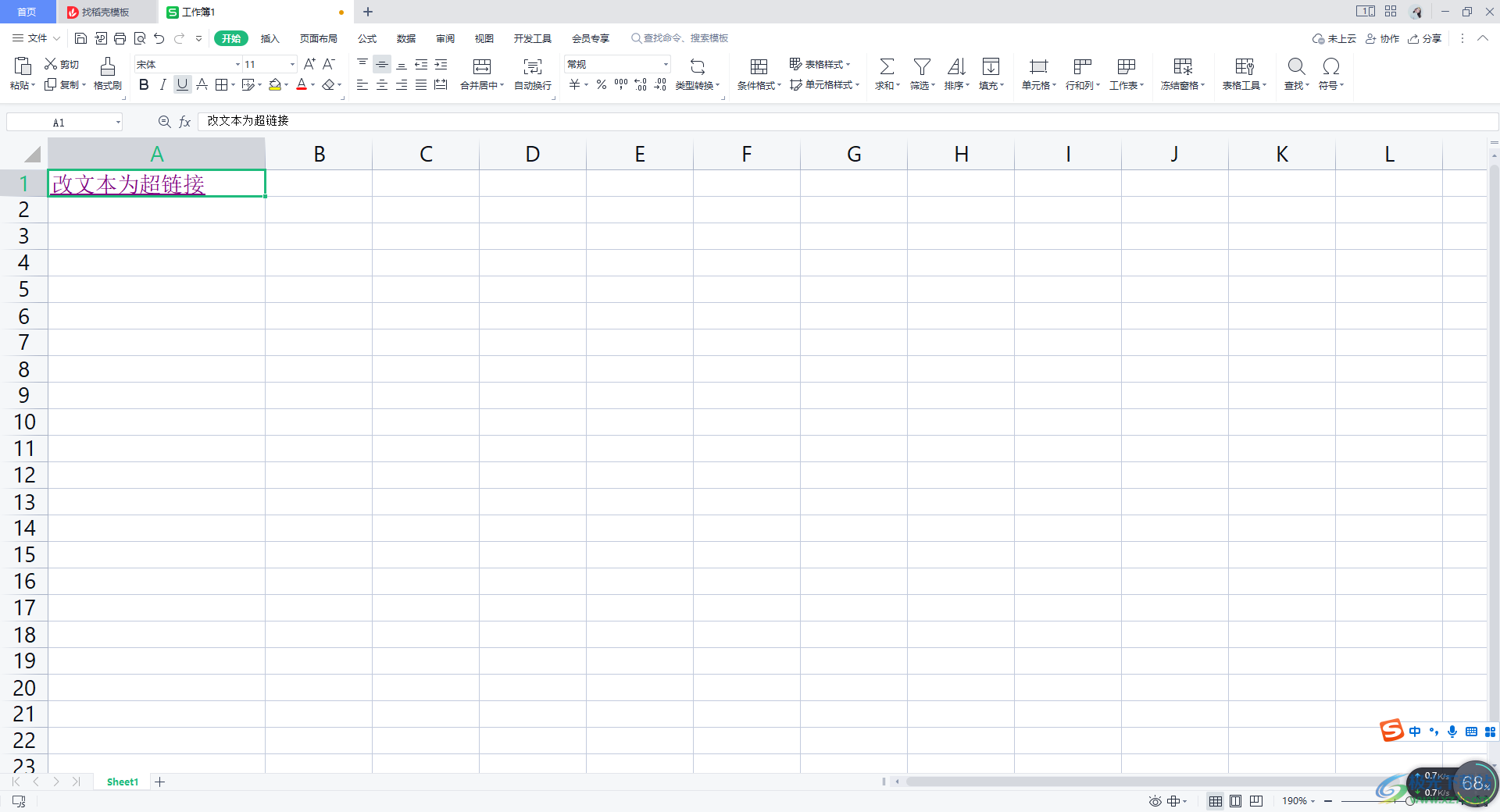
方法步骤
1.首先打开一张表格,在表格中的任意一个单元格中输入一个内容。
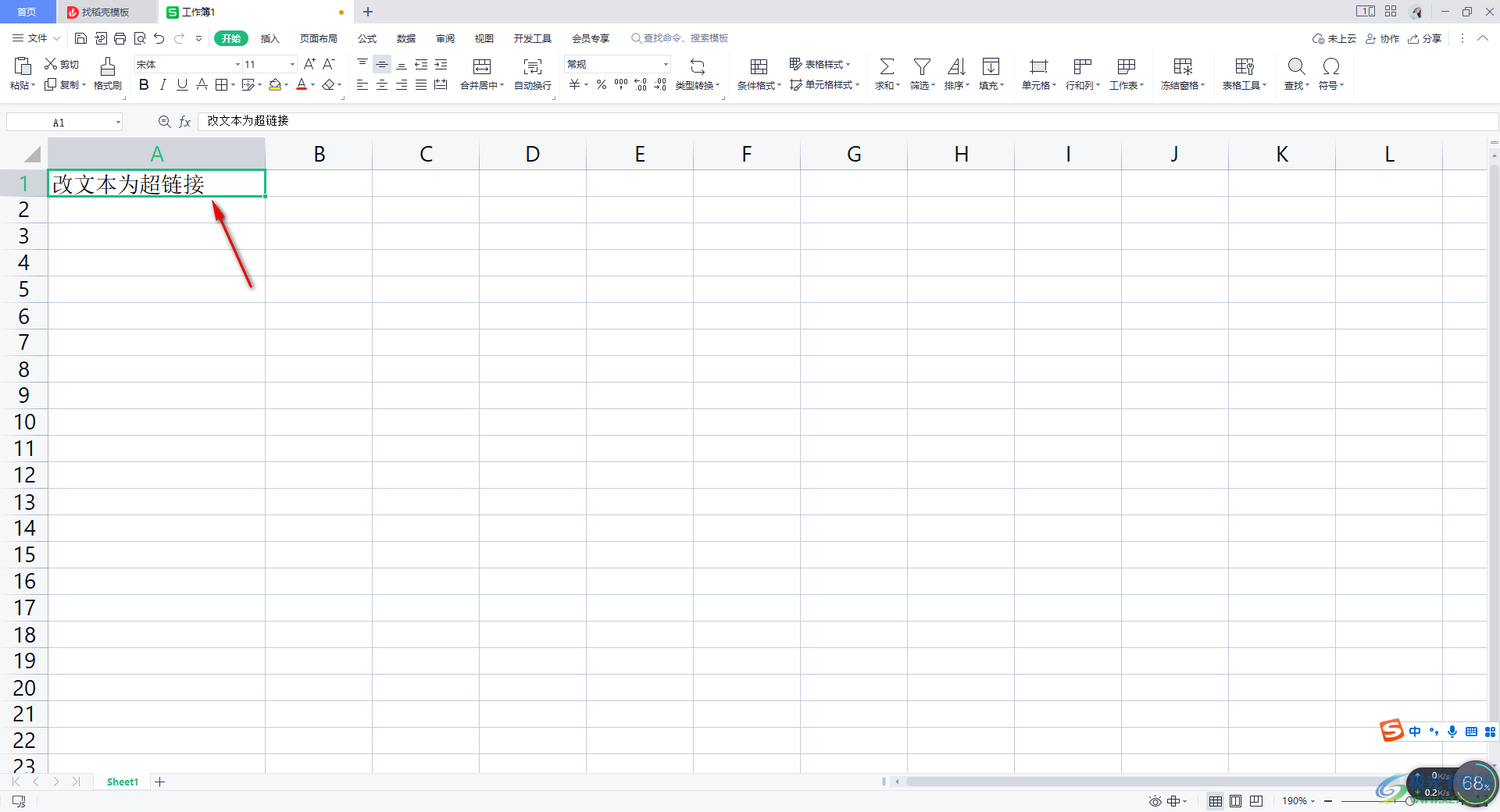
2.接着,我们将输入文本内容的单元格用鼠标进行右键点击,这时会弹出一个菜单选项,我们将【超链接】选项进行点击打开。
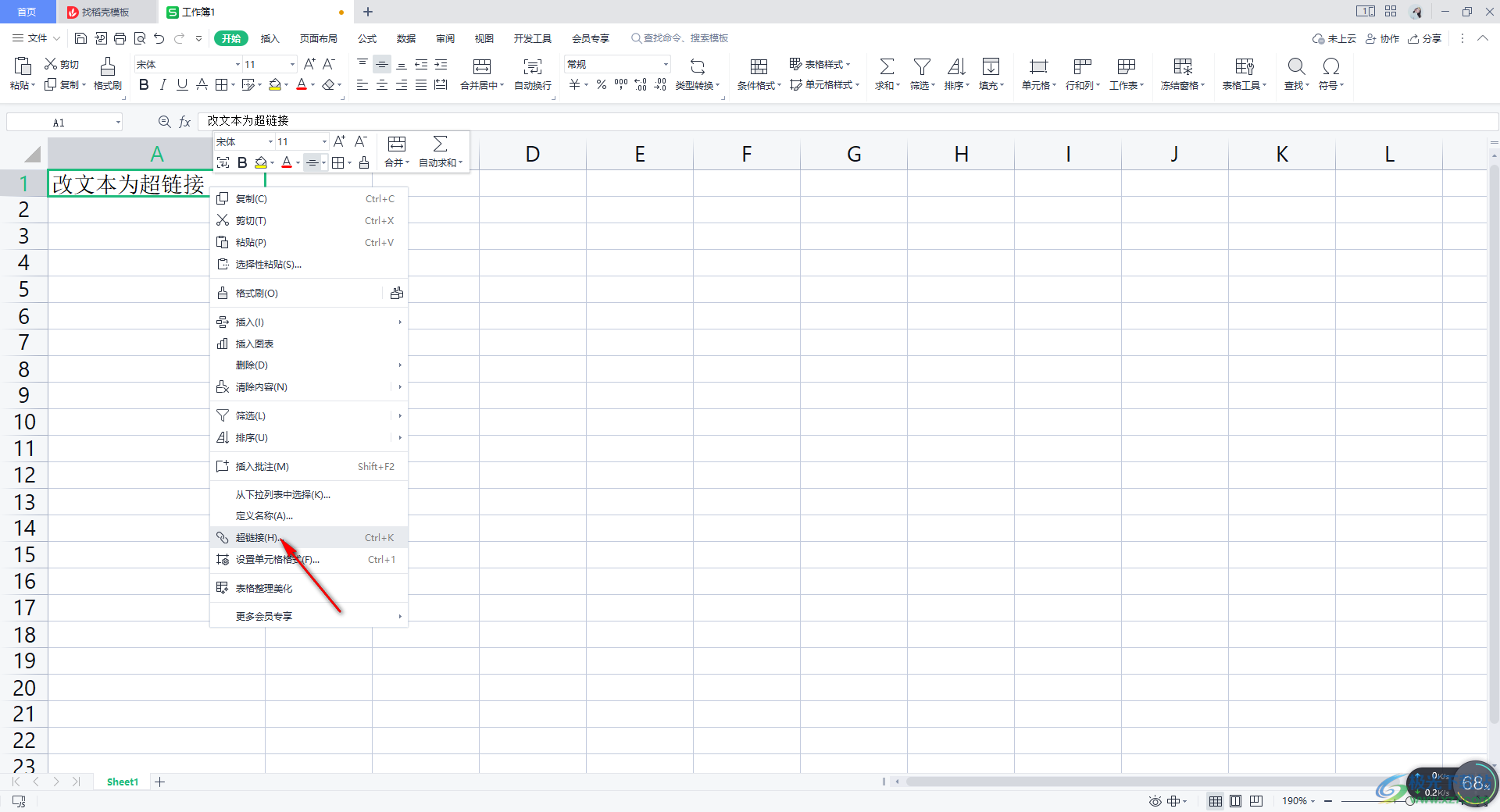
3.随后,在页面上会弹出一个超链接的窗口,该窗口中左侧的位置有四种添加超链接的方式,这里我们选择第一种,随后你可以在右侧的页面中选择需要超链接的内容,然后点击确定按钮。
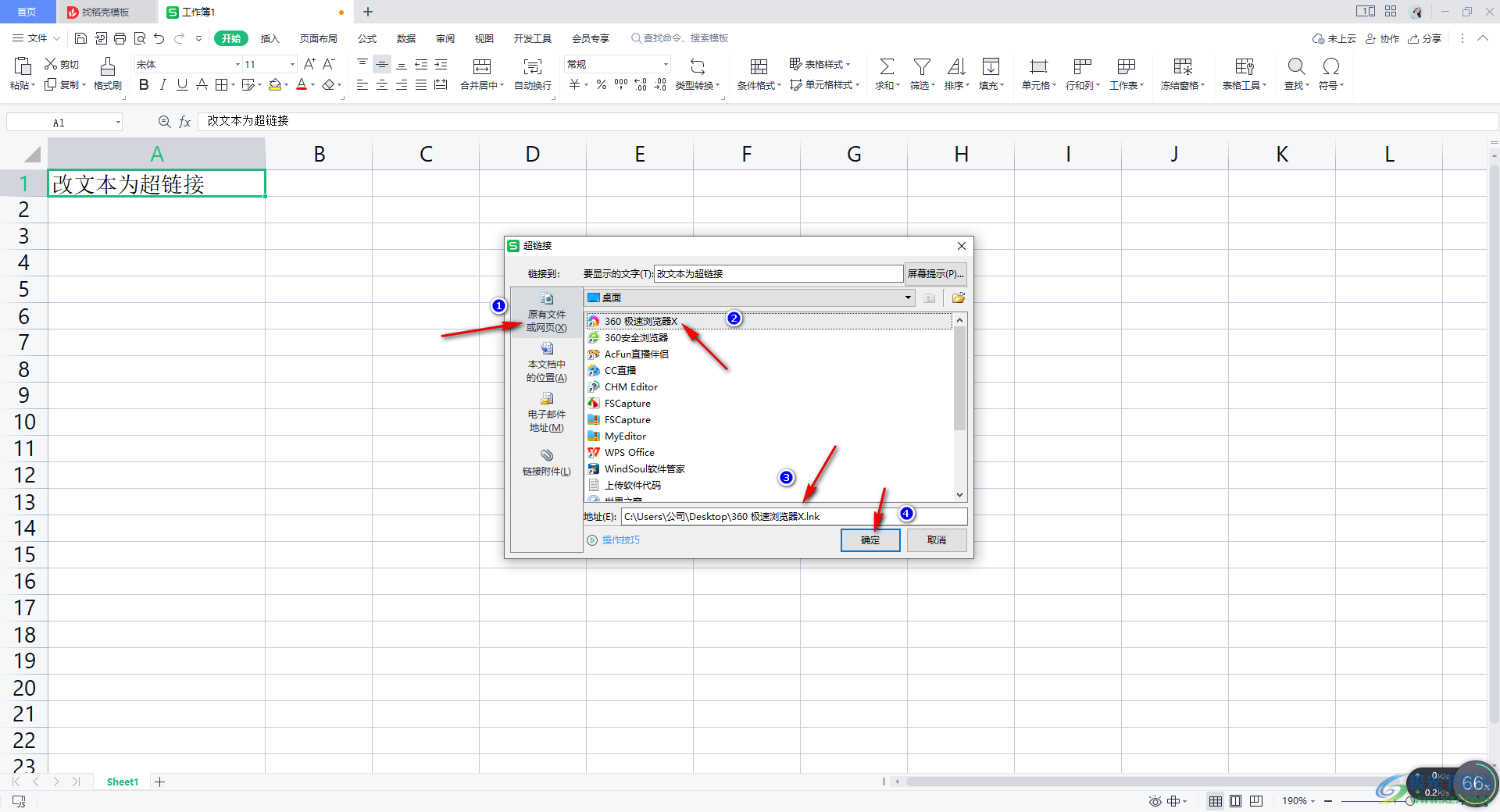
4.随后,我们就会返回到页面中,你可以看到当前的单元格中的文本内容已经变成蓝色的字体了。
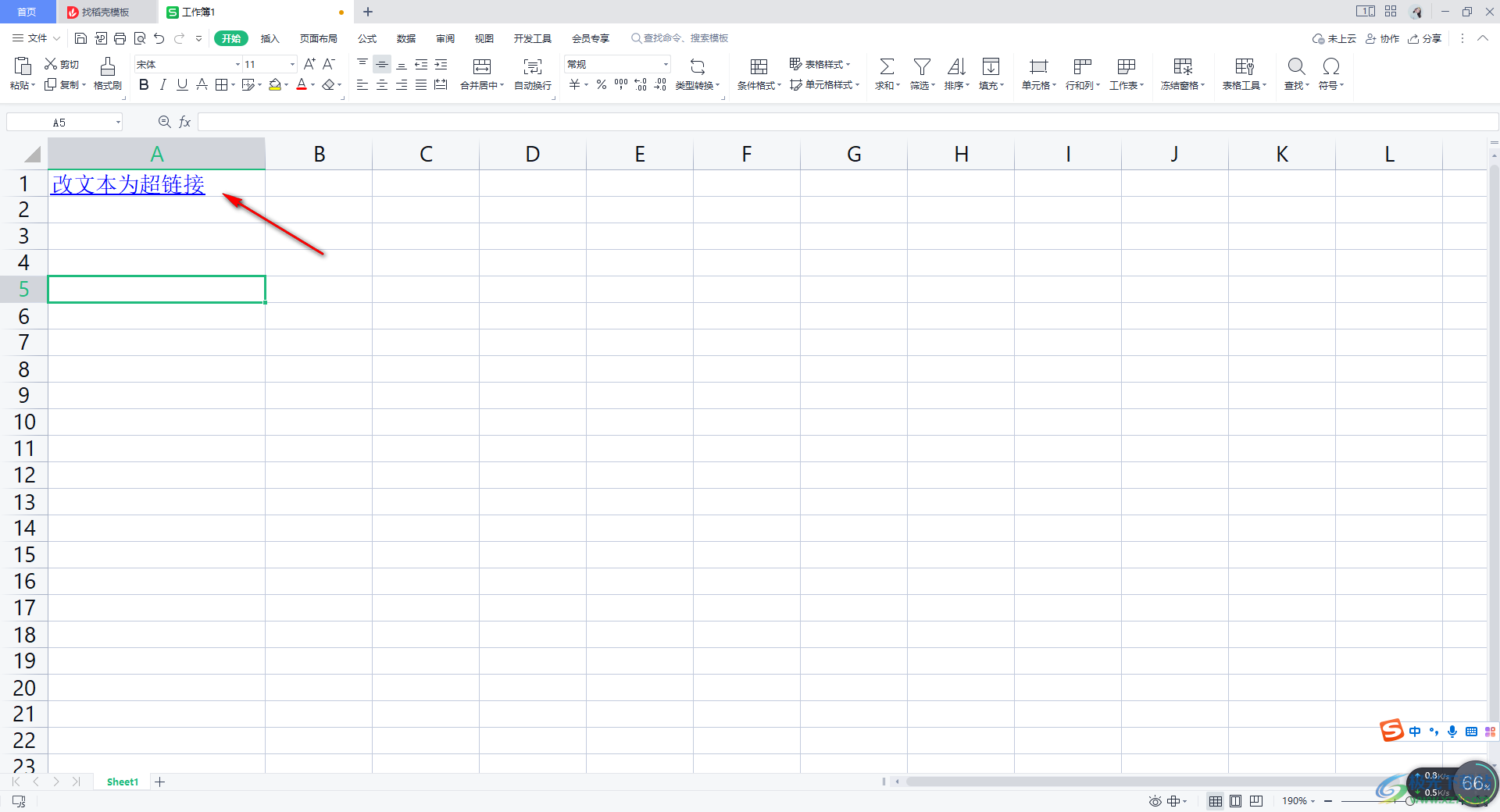
5.之后,我们用鼠标左键点击该单元格,会在页面上弹出一个WPS表格的提示窗口,直接点击确定按钮就可以打开你超超链接的内容。
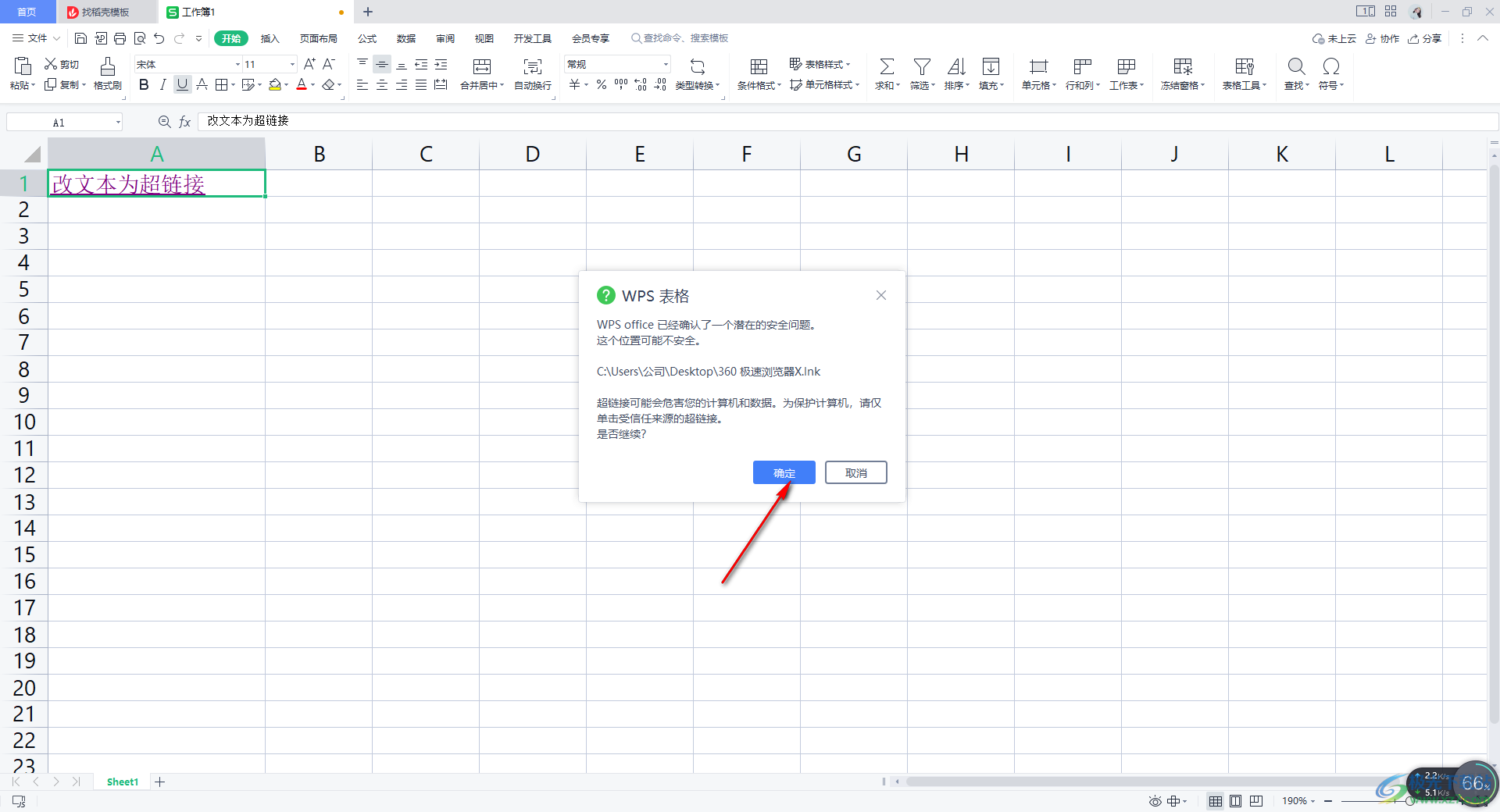
以上就是关于如何使用WPS Excel将文本改为超链接的具体操作方法,我们在使用该软件的过程中,如果需要在表格中进行超链接的添加,那么我们就可以通过上述这样的操作方法进行设置,可以链接本地中的附件,以及可以自定义添加网址为超链接,感兴趣的话可以自己操作试试。

大小:240.07 MB版本:v12.1.0.18608环境:WinAll
- 进入下载
相关推荐
相关下载
热门阅览
- 1百度网盘分享密码暴力破解方法,怎么破解百度网盘加密链接
- 2keyshot6破解安装步骤-keyshot6破解安装教程
- 3apktool手机版使用教程-apktool使用方法
- 4mac版steam怎么设置中文 steam mac版设置中文教程
- 5抖音推荐怎么设置页面?抖音推荐界面重新设置教程
- 6电脑怎么开启VT 如何开启VT的详细教程!
- 7掌上英雄联盟怎么注销账号?掌上英雄联盟怎么退出登录
- 8rar文件怎么打开?如何打开rar格式文件
- 9掌上wegame怎么查别人战绩?掌上wegame怎么看别人英雄联盟战绩
- 10qq邮箱格式怎么写?qq邮箱格式是什么样的以及注册英文邮箱的方法
- 11怎么安装会声会影x7?会声会影x7安装教程
- 12Word文档中轻松实现两行对齐?word文档两行文字怎么对齐?
网友评论